노래를 업로드하는 방법 Spotify PC나 휴대폰에서 [2025]
Spotify 듣는 즐거움을 위해 많은 음악을 제공합니다. 궁금하셨을 텐데요 노래를 업로드하는 방법 Spotify 2024년에는 당신이 음악 제작자라면 사람들이 당신의 노래를 더 많이 인식하기를 바랍니다. 가장 성공적인 방법 중 하나는 다음과 같은 스트리밍 사이트에서 노래를 얻는 것입니다. Spotify.
노래 업로드 중 Spotify Soundcloud에 모든 것을 업로드하는 것만큼 쉽지는 않지만 걱정하지 마세요. 여기에서는 노래를 업로드하는 방법에 대한 자세한 안내를 제공합니다. Spotify 전화나 PC에서. 계속 읽어보세요!
또한 읽기 :
로컬 파일을 추가하는 방법 Spotify 전화/데스크탑에서 [2024]
기사 내용 1부. 노래를 업로드할 수 있나요? Spotify2부. 노래를 업로드하는 방법 Spotify PC에3부. 노래를 업로드하는 방법 Spotify 전화로4부. 저장 방법 Spotify 노래를 로컬 파일로 영원히 저장5 부. 결론
1부. 노래를 업로드할 수 있나요? Spotify
노래를 업로드하는 방법을 알아보기 전에 Spotify PC나 휴대폰에서 노래를 업로드할 수 있는지 알아보겠습니다. Spotify.
하나의 스트리밍 사이트에 앨범을 올리는 것은 말 그대로 모든 리소스를 하나의 화분에 담는 것과 같습니다. 사용하고 있는 사용자이기 때문입니다. 사운드 클라우드 사용하지 않았을 수도 있습니다 Spotify, 또는 반대로. 더 많은 사람들이 "프리미엄" 구독에 가입하고 특정 스트리밍 서비스를 고수함에 따라 가능성이 높아졌습니다.
노래를 업로드할 수 있나요? Spotify?
물론, 귀하가 음악가이거나 녹음 아티스트인 경우 다음 위치에 노래를 업로드할 수도 있습니다. Spotify의 카탈로그를 모두가 들을 수 있도록 하세요. 조금 더 노력하면 됩니다. 업로드 방법을 알려드리겠습니다. Spotify 자세한 내용은 예술가 또는 음악가로서 확인하세요.
자신의 음악을 업로드할 수 있나요? Spotify?
로컬 음악을 업로드할 수 있습니다. Spotify 설정 메뉴를 통해 컴퓨터에서. Spotify 프리미엄 사용자는 자신이 업로드한 음악을 다음에서도 들을 수 있습니다. Spotify의 모바일 앱입니다. 음악을 업로드하고 싶다면 Spotify 다른 사람이 스트리밍할 수 있도록 하려면 배포 서비스를 거쳐야 합니다.
또한 읽기 : 자신의 노래를 업로드하는 방법 Spotify [상세안내]
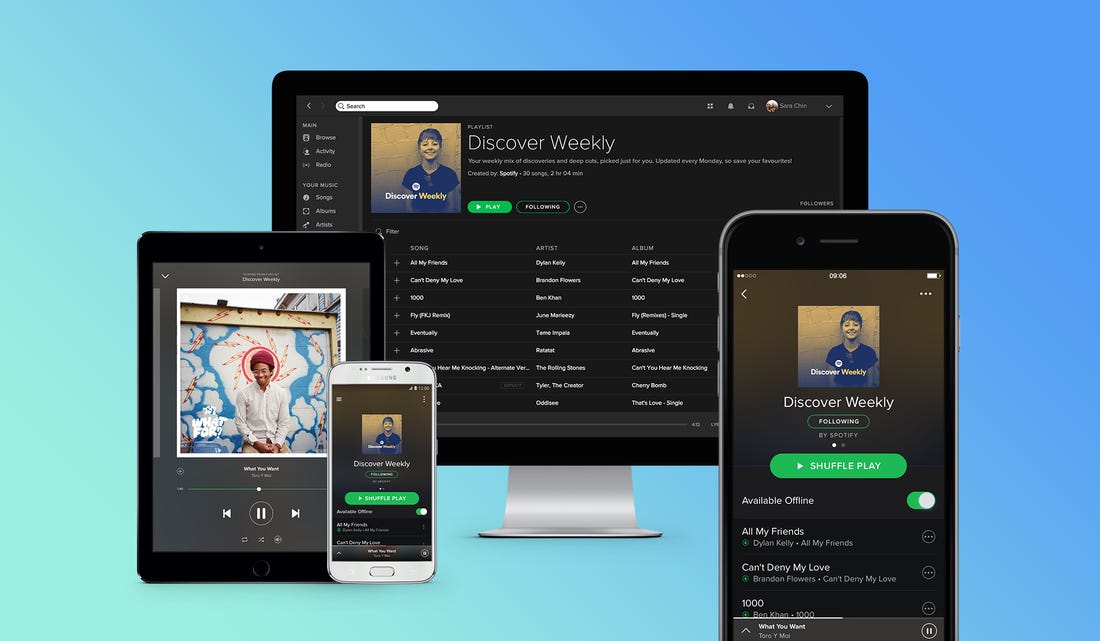
2부. 노래를 업로드하는 방법 Spotify PC에
DaVinci에는 Spotify의 음악 카탈로그는 포괄적일 수 있지만 음악 스트리밍 앱에서 모든 노래를 찾을 수 있는 것은 아닙니다. 아래 튜토리얼을 따라 노래를 업로드하는 방법을 알아보세요. Spotify PC에.
- 엽니다 Spotify 계정 이름 오른쪽에 있는 화살표를 클릭합니다.
- . 드롭 다운 메뉴 선택 설정 로컬 파일을 찾아 열 수 있습니다.
- 사용하려는 음악의 소스 폴더를 선택하십시오. spotify.
- 그런 다음 왼쪽 탐색 창에서 로컬 파일에서 재생할 음악을 선택할 수 있습니다.
3부. 노래를 업로드하는 방법 Spotify 전화로
다음 부분의 전제는 이전 부분의 단계를 사용하여 컴퓨터에서 로컬 파일을 활성화했으며 사용자는 Spotify 노래를 업로드하는 방법에 대한 다음 단계를 수행하려면 프리미엄 계정을 사용하세요. Spotify 전화로:
- 휴대 전화와 컴퓨터가 동일한 Wi-Fi 네트워크에 있는지 확인하세요.
- 엽니다 Spotify 컴퓨터에서 재생하고 휴대폰에서 재생하려는 로컬 파일의 재생 목록을 만듭니다.
- 시작 Spotify 앱을 휴대 전화에 추가합니다.
- iPhone 기기를 사용하는 경우 "를 클릭하세요.집"를 클릭한 다음 "를 클릭합니다.설정오른쪽 상단에 있는 " 아이콘을 클릭하여 엽니다. "로컬 파일". Android를 사용하는 경우 다음 단계로 건너뛸 수 있습니다.
- "를 클릭하세요도서관"를 선택한 다음 재생하려는 로컬 파일이 포함된 재생 목록을 엽니다.
- 재생 목록 페이지에서 휴대폰에 파일을 다운로드합니다(IOS에서는 "다운로드" 버튼이 아래쪽 화살표처럼 보이지만 Android에서는 다운로드 버튼을 오른쪽으로 밀어야 합니다.)
4부. 저장 방법 Spotify 노래를 로컬 파일로 영원히 저장
노래를 업로드하는 방법을 배우는 것 외에도 Spotify, 당신도 추출하시겠습니까? Spotify 노래를 로컬 파일로? 음악 애호가로서 음악을 영구적으로 저장하는 것보다 더 좋은 것은 없습니다. Spotify 재생 목록을 오프라인 로컬 오디오 파일로 저장합니다.
The TunesFun Spotify Music Converter 실제로 사용하는 간단하고 빠른 방법입니다 Spotify. 그리고 설치할 필요가 없습니다 Spotify 앱, 당신은 단지 변환할 수 있습니다 Spotify 노래, 앨범 및 음악 제공업체를 MP3/AAC/WAV/FLAC에 5배 빠른 업데이트 속도로 변환하는 동시에 ID3 태그를 변환하면서 무손실 빌드 품질 이상의 기능을 제공합니다. 이 도구는 비용을 절감하는 데 도움이 됩니다. Spotify 노래를 로컬 파일로 저장하여 언제 어디서나 오프라인으로 들을 수 있습니다.
가장 눈에 띄는 부분은 TunesFun Spotify Music Converter 추가 프로그램이 허용되지 않을 것입니다. 다운로드 Spotify 노래. 파일 형식으로 MP3만 선택, 링크 Spotify 음악 TunesFun, "변환" 버튼을 쉽게 선택하여 모든 형식으로 변환 원하는 것을 로컬 컴퓨터에 MP3 파일로 저장합니다. 지금 무료로 사용해 보려면 아래 버튼을 클릭하세요!
다음에서 노래를 완전히 다운로드하려면 아래의 모든 단계를 따르십시오. Spotify 를 사용하여 TunesFun Spotify Music Converter 로컬 파일로 영원히 저장하세요.
1. 다운로드 및 설치 TunesFun 공식 웹사이트에서만 제공되는 음악 변환기.
2. 다운로드하여 설치한 후 이제 장치에서 프로그램이나 애플리케이션을 실행할 수 있습니다. 지금 애플리케이션을 열고 실행하세요.
3. 프로그램 디스플레이에서 볼 수 있듯이 상자가 표시됩니다. 이 상자에는 원하는 파일의 내용을 배치할 수 있습니다. 다운로드해야 하는 파일을 복사하세요.

4. 이제 디스플레이 오른쪽에 변환 버튼이 표시됩니다. 상자에 원하는 파일을 붙여넣거나 먼저 배치하고 변환 버튼을 클릭하여 파일을 변환하면 됩니다.
5. 그런 다음 파일이나 콘텐츠를 다운로드하려는 파일 형식을 선택합니다. 노래를 다운로드하려면 Mp3 파일 형식을 선택하세요. 그런 다음 원하는 만큼 파일을 선택할 수 있습니다.

6. 그런 다음 변환 프로세스가 완료된 후 장치에 저장할 준비가 된 파일을 볼 수 있습니다.

5 부. 결론
노래를 업로드할 수 있나요? Spotify? 사람들이 귀하의 노래에 연결되도록 하고 노래를 업로드하는 방법은 쉽지 않습니다. Spotify 휴대전화와 데스크톱에서 그렇게 빠릅니다. 긍정적인 점은 다음과 같이 작동하는 모든 플랫폼이 Spotify 아티스트의 결과물에 많은 도움이 됩니다. 당신은 또한 당신의 추종자를 데려오기 위해 무리를 할 수 있습니다 Spotify 계정입니다.
게다가 저장하고 싶다면 Spotify 재생 목록을 로컬 파일로 저장하고 오프라인에서 듣습니다. TunesFun Spotify Music Converter 훌륭한 도구입니다. 이 도구는 모든 것을 변환할 수 있습니다. Spotify 재생 목록을 MP3로 변환하여 항상 Spotify 오프라인으로 들을 수 있는 노래.
코멘트를 남겨주세요